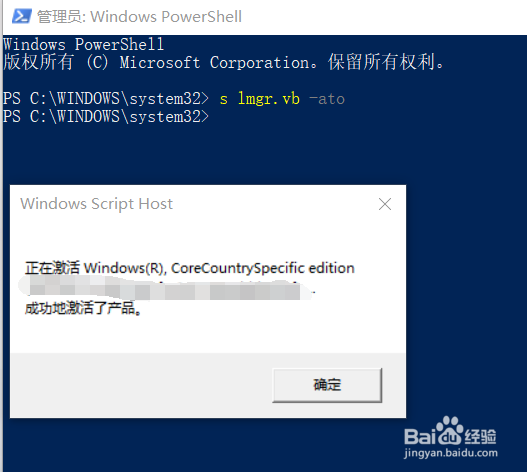windows10系统电脑怎么更改安装密匙
1、首先打开电脑,右击主界面的“开始”菜单或者组合键“Win+X”
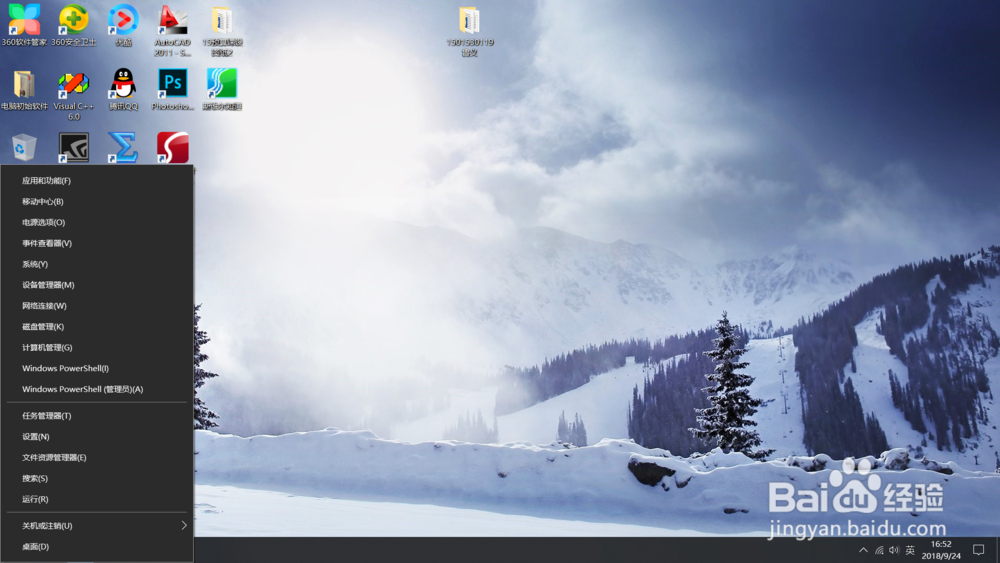
2、选择“Windows Powershell(管理员)”,也就是我们常说的命令提示符(管理员)。
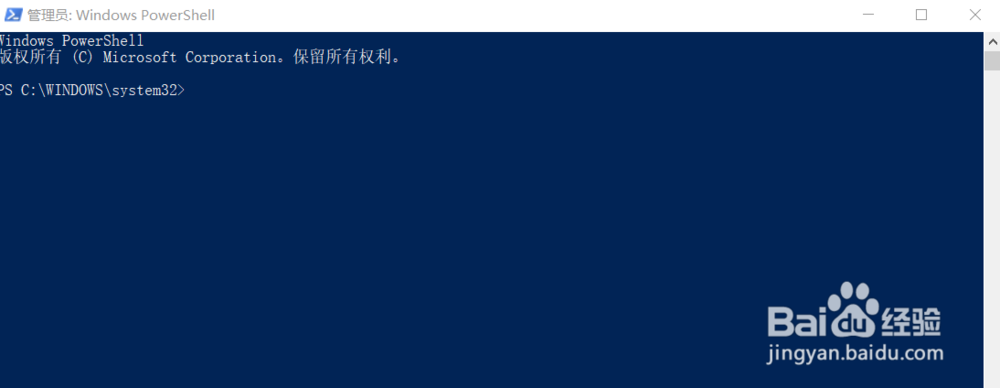
3、进入界面后,首先在CMD中输入以下命令“slmgr /ipk”,这是表示密匙的意思。
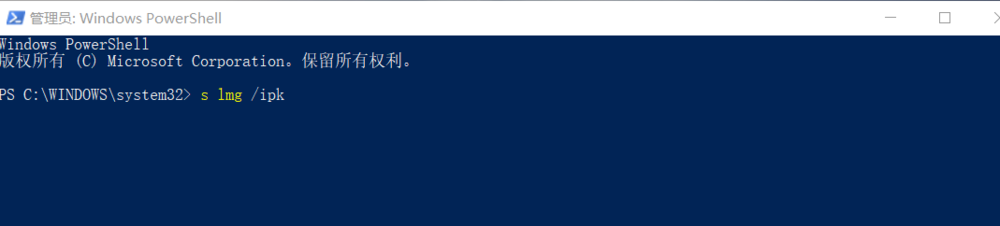
4、接着就要在“slmgr /ipk”后面接着输入自己购买的密匙,例如“slmgr /ipk NKJFK-GPHP7-G8C3J-P6JXR-HQRJR”
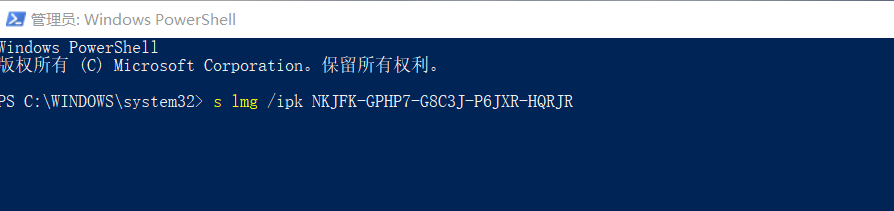
5、输入完成后,操作就简单了,直接回车键,即“Enter”键。这样就完成了安装密匙的更改了。
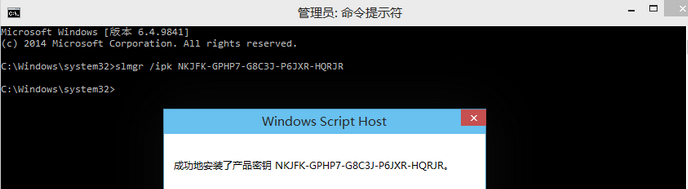
6、这时候就要确认更改的安装密匙是否已经激活windows了,我们可以输入如下命令“slmgr.vbs -ato”